电脑连接显示器不亮的故障排除方法(解决电脑连接显示器不亮的常见问题)
- 数码百科
- 2025-03-10
- 10
在使用电脑时,有时会出现电脑连接显示器不亮的问题,这给用户的正常使用带来了不便。本文将为大家介绍一些常见的故障排除方法,帮助解决这一问题。

检查电源线连接是否正常
1.1确保电脑和显示器的电源线都已经插好,并检查是否牢固连接。
1.2检查电源线是否有损坏,如断裂或损坏的插头。
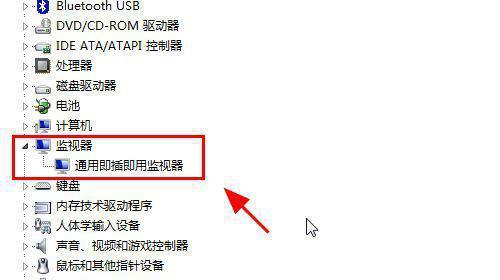
确认数据线连接是否正确
2.1检查VGA、HDMI或DP等数据线是否正确插入到电脑和显示器之间。
2.2确保数据线没有松动或损坏,需要尽可能保持良好的接触。
调整显示器输入信号
3.1按照显示器的使用手册,调整输入信号为正确的模式,如VGA、HDMI、DP等。

3.2确保选择了正确的输入信号源,例如从电脑转到外接显示器。
检查显示器的亮度和对比度设置
4.1通过调整显示器的亮度和对比度设置,确保其没有被设置为过低或过高。
4.2检查显示器的菜单选项,确认设置项是否正确。
尝试连接其他显示器
5.1如果有其他显示器可用,尝试将电脑连接到另一个显示器上,以排除显示器故障的可能性。
5.2如果其他显示器工作正常,则说明问题出在原来的显示器上。
检查显卡驱动是否更新
6.1确保显卡驱动程序是最新版本,可以从显卡厂商的官方网站下载并安装。
6.2更新显卡驱动可能会解决与显示器相关的问题。
重新安装显卡驱动
7.1如果显卡驱动存在问题,可以尝试将其卸载并重新安装。
7.2在重新安装之前,可以使用显卡厂商提供的卸载工具彻底清除旧的驱动程序。
检查电脑硬件问题
8.1检查电脑内部硬件是否有松动或损坏,如显卡插槽、内存插槽等。
8.2如果发现有硬件问题,可以尝试重新插拔硬件或更换损坏的部件。
重启电脑和显示器
9.1有时候,仅仅通过重启电脑和显示器,就可以解决连接不亮的问题。
9.2在重启之前,确保保存好电脑上的所有工作。
咨询专业维修人员
10.1如果经过以上的排查步骤仍然无法解决问题,建议咨询专业的电脑维修人员。
10.2维修人员可能会通过更进一步的硬件检测和故障排除来解决问题。
当电脑连接显示器不亮时,我们可以从检查电源线和数据线连接,调整显示器输入信号和亮度对比度设置,尝试连接其他显示器,更新或重新安装显卡驱动,检查电脑硬件问题,重启电脑和显示器等方面进行故障排除。如果以上方法都无效,建议寻求专业维修人员的帮助。
版权声明:本文内容由互联网用户自发贡献,该文观点仅代表作者本人。本站仅提供信息存储空间服务,不拥有所有权,不承担相关法律责任。如发现本站有涉嫌抄袭侵权/违法违规的内容, 请发送邮件至 3561739510@qq.com 举报,一经查实,本站将立刻删除。